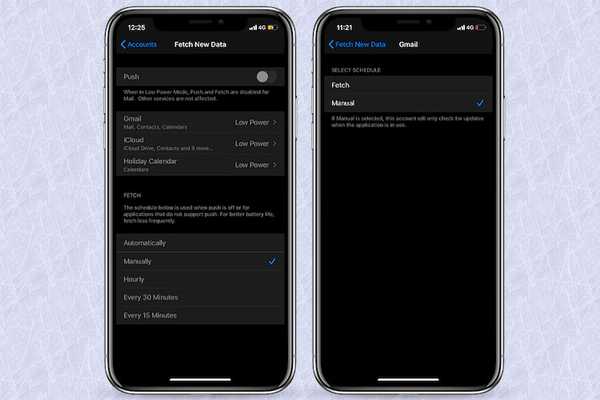
Yurko Brovko
0
2911
238
Kilka dni temu mój iPhone wpadł w szał i zaczął niespodziewanie rozładowywać baterię. Urządzenie często się nagrzewało i traciło moc w ciągu kilku godzin. Po krótkich poszukiwaniach odkryłem, że problem może być spowodowany błędnym systemem iOS 13. Ale kiedy nawet aktualizacja oprogramowania nie rozwiązała problemu, pomyślałem o wypróbowaniu kilku starych hacków, aby poprawić żywotność baterii. Ku mojemu zdziwieniu pracowali nad rozwiązaniem problemu. Jedną z głównych sztuczek, które okazały się dla mnie szczęśliwe, było skonfigurowanie iOS, aby ręcznie pobierać dane Gmaila i iCloud na iPhone'a. Nie znasz tego hacka? Pokażę ci, jak to działa!
Wyłącz automatyczne pobieranie danych dla Gmaila i danych iCloud na iPhonie i iPadzie
iOS zapewnia pełną kontrolę nad tym, jak Twoje konta, takie jak Gmail i iCloud, mogą sprawdzać dostępność aktualizacji. Domyślnie są one ustawione na automatyczną aktualizację danych przez Wi-Fi. Możesz jednak całkowicie wyłączyć automatyczną aktualizację danych lub zezwolić im na pobieranie danych tylko wtedy, gdy używane są określone aplikacje.
1. Otwórz plik Ustawienia app na iPhonie lub iPadzie. Następnie przewiń w dół i wybierz Hasła i konta.
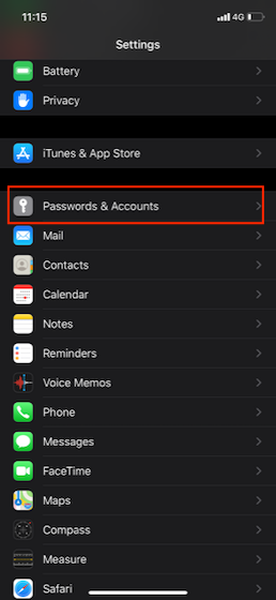
2. Teraz powinieneś zobaczyć wszystkie swoje konta. Stuknij w Pobierz nowe dane.
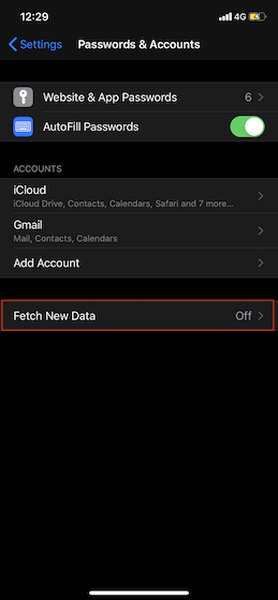
Skonfiguruj ręczne pobieranie danych dla kont indywidualnych
Na wszelki wypadek chcesz przejąć kontrolę nad niektórymi kontami, możesz ustawić ręczne pobieranie danych dla poszczególnych kont, dotknij odpowiedniego konta a następnie wybierz podręcznik.
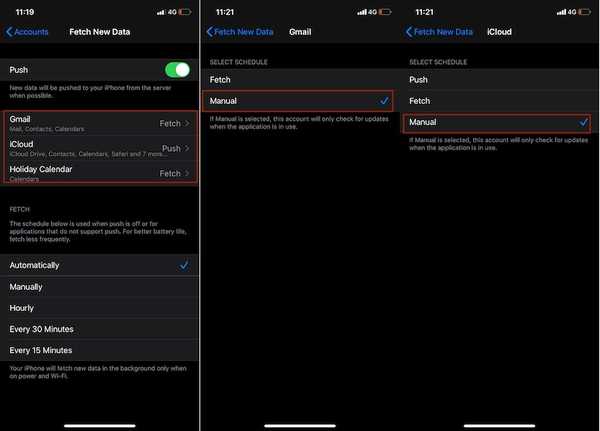
Uwaga: Możesz także ustawić kalendarz świąt, aby zbierał dane ręcznie. Aby to zrobić, dotknij Opcja kalendarza świątecznego a następnie wybierz podręcznik.
Skonfiguruj wszystkie swoje konta, aby ręcznie pobierać dane aplikacji
Jeśli chcesz włączyć ręczne pobieranie danych dla wszystkich swoich kont, w tym kalendarza świąt, wybierz Ręcznie opcja.
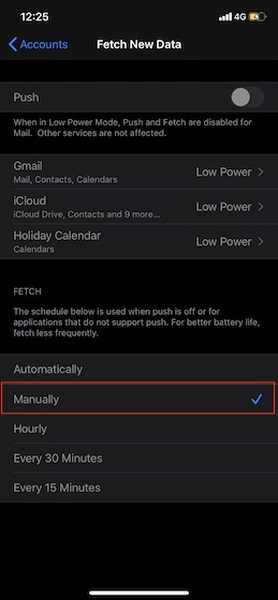
Po dostosowaniu kont zamknij ustawienia. Idąc dalej, Twoje konta będą sprawdzać dostępność aktualizacji tylko wtedy, gdy używana jest odpowiednia aplikacja.
Uwaga: Jeśli chcesz całkowicie uniemożliwić swoim kontom pobieranie danych, wyłącz przełącznik obok Pchać. Warto zauważyć, że po włączeniu trybu niskiego zużycia energii (Ustawienia> Bateria) iOS tymczasowo zmniejsza pobieranie poczty.
ZOBACZ RÓWNIEŻ: Jak dodać niestandardowe glify do skrótów na iPhonie i iPadzie
Ręczne pobieranie danych Gmaila i iCloud na iPhone'a i iPada
Jest to więc łatwy sposób, aby zapobiec automatycznemu sprawdzaniu aktualizacji przez Twoje konto. Oczywiście wiąże się to z kompromisem. Ale sytuacja, w której wydłużenie żywotności baterii ma nieco większe znaczenie, może się bardzo przydać. Dlatego nie zapomnij spróbować, jeśli chcesz zwiększyć żywotność baterii swojego urządzenia.















